| [커뮤니티 대문 관리] |
|
|
 대문 상단 박스 대문 상단 박스 |
| 아래 그림에서 보이는 빨간색 박스 부분이 대문 상단 박스입니다. 이 박스를 보이게 하려면 y, 박스를 감추려면 n을 선택하세요. |
|
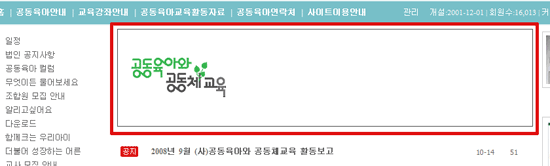 |
|
|
|
 공지글 박스 공지글 박스 |
| 아래 그림에서 보이는 빨간색 박스 부분이 공지글 박스입니다. 공지글 박스를 보이게 하려면 y, 박스를 감추려면 n을 선택하세요. |
|
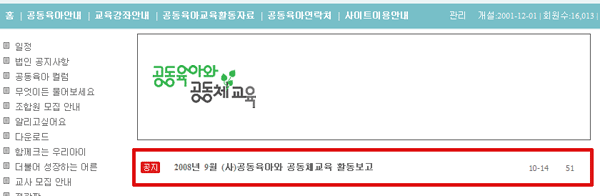 |
|
|
|
 최신글 박스 최신글 박스 |
| 개설돼 있는 게시판 중에서 첫 화면에 보여질 게시판을 설정하는 곳입니다. 아래 그림처럼 셀렉트 박스를 눌러 게시판을 선택하면 해당 게시판의 가장 최근 게시물이(몇 개가 보이게 할 것인지는 아래 '최신글 박스 글개수'에서 설정합니다) 첫 화면에 보여집니다. |
|
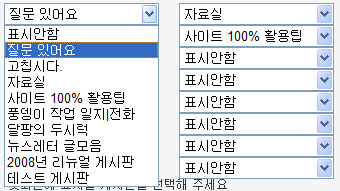 |
|
|
|
 최신글 박스 글개수 : 위 '최신글 박스'에서 선택한 게시판의 최근 게시물 몇 개를 보여줄지 설정합니다. 기본값은 5개입니다. 최신글 박스 글개수 : 위 '최신글 박스'에서 선택한 게시판의 최근 게시물 몇 개를 보여줄지 설정합니다. 기본값은 5개입니다. |
|
 전체게시판 보기 설정 전체게시판 보기 설정 |
|
|
 오른쪽사진보기 오른쪽사진보기 |
| 아래 그림에서 보이는 빨간색 박스 부분이 오른쪽 사진입니다. 첫 화면 오른쪽에 나타나는 이미지의 개수를 설정합니다. 이곳은 각 게시판에 올라온 게시물 중 그림파일이 첨부되어 있는 게시물을 최근 순으로 보여줍니다. 0으로 설정하면 나타나지 않습니다. |
|
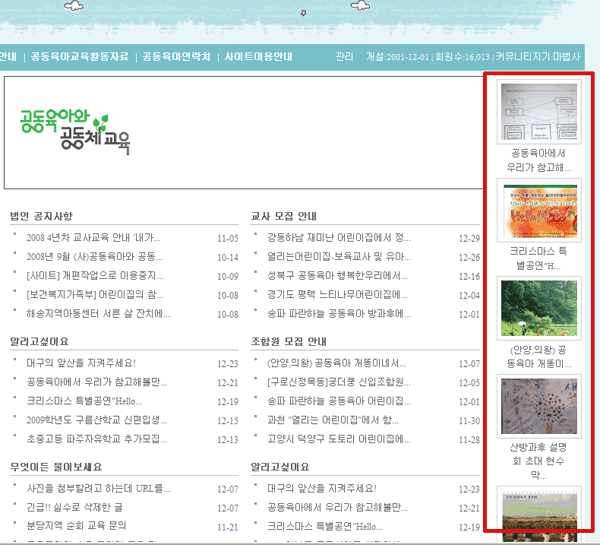 |
|
|
|
 대문 상단 박스 내용 대문 상단 박스 내용 |
| 대문 상단 박스에 들어갈 내용을 지정하는 곳입니다. 상단의 웹편집기를 이용해서 글자를 꾸밀 수 있습니다. |
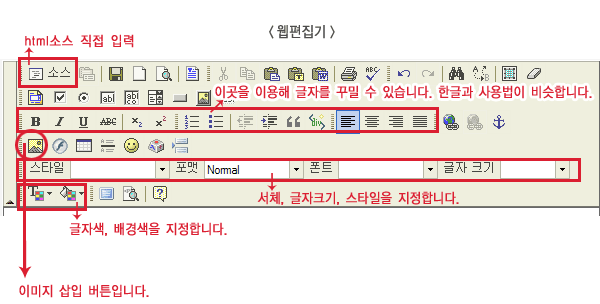 |
|
 웹 편집기에서 이미지 삽입하는 방법 웹 편집기에서 이미지 삽입하는 방법 |
| 1) 이미지 삽입버튼을 클릭하면 아래와 같은 새 창이 뜹니다. |
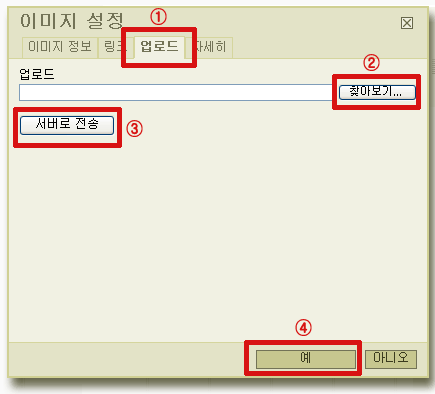 |
|
| 2) 그림에 보이는 번호순서대로 ①'업로드' 클릭, ②'찾아보기' 버튼을 클릭해서 사용할 이미지를 선택한 후 ③'서버로 전송'을 누르고 ④'예'를 클릭하면 이미지 첨부가 완료됩니다. |